
انگوٹھے کی ڈرائیو سے بہت کم ، گوگل کا نیا کلاؤڈ ٹو ایچ ڈی ٹی وی حیرت ، ہے کروم کاسٹ ، سستے اور مردہ سادہ ویڈیو اسٹریمنگ کا وعدہ کیا ہے۔ کیا گوگل ڈلیور کرتا ہے؟ پڑھیں جب ہم ہائی اسپن اسپن کیلئے Chromecast لیتے ہیں۔
Chromecast کیا ہے؟
کروم کاسٹ کلاؤڈ اور رہائشی کمرے کے درمیان فاصلے کو دور کرنے کے لئے گوگل کا تازہ ترین راستہ ہے۔ اس کمپنی کے پیروکار اور پورے کلاؤڈ ٹو ایچ ڈی ٹی وی فیلڈ کو یقینی طور پر ان کا ناقص موصولہ گوگل ٹی وی پروجیکٹ یاد ہوگا۔ گوگل ٹی وی کے برعکس ، کروم کاسٹ کو اچھی طرح پذیرائی ملی ہے اور یہ صارف کا ہموار اور آرام دہ تجربہ پیش کرتا ہے۔ اس تجربے کا دل خوشی سے آسان تبادلہ ہے۔ جو ویڈیو آپ اپنے فون ، ٹیبلٹ یا کمپیوٹر پر دیکھنا چاہتے ہیں وہ چنتے ہیں اور Chromecast کو اپنے ٹیلی ویژن پر ڈسپلے کرنے کو کہتے ہیں shortly ہم جلد ہی سیٹ اپ اور صارف کے تجربے کی میکینکس کی تلاش کریں گے۔
ڈیوائس خود ایک چھوٹی HDMI ڈونگل ہے جو چربی کے انگوٹھے کی ڈرائیو کی طرح نظر آتی ہے ، جس کی لمبائی صرف تین انچ لمبی ہے۔ چھوٹے کیس کے اندر پیکیج 16 جی بی فلیش میموری ، 512MB رام ، ایک مارول آرمڈا 1500 سسٹم آن-چپ ، جس کا وزن ایک چھوٹے ڈوئل کور 1.2 گیگاہرٹج پروسیسر ، اور وائی فائی ماڈیول کے ساتھ ہے ، یہ سب کچھ چیزوں کو ٹھنڈا چلانے کے ل a ایک مضبوط ایلومینیم گرمی کے سنک کو مضبوطی سے ملاپ کریں۔ چھوٹے سے آلے کے چشموں کو آخر کار صارفین کے لئے کوئی فرق نہیں پڑتا ہے ، لیکن ہم ان کو Chromecast کے بارے میں عام فہمی کو دور کرنے کے لئے اجاگر کررہے ہیں: چھوٹی یونٹ صرف ٹی وی اینٹینا کی طرح جو بھیجا ہے اسے قبول کرتا ہے۔ دراصل اسٹریمنگ اور ڈیکوڈنگ آن بورڈ۔
اس انتظام کا فائدہ ، کہنے کے مقابلے میں ، ایپل کی ایئر پلے اسٹریمنگ ، یہ ہے کہ کنٹرولنگ ڈیوائس (جیسے آپ کا اینڈرائڈ فون) صرف ٹریفک پولیس اہلکار کے طور پر کام کر رہا ہے جس سے ذرائع کو کروم کاسٹ (جس کے نتیجے میں ویڈیو کو ڈیکوڈ اور ویڈیو دکھاتا ہے) دکھایا جاسکتا ہے۔ ندی). اس کا مطلب یہ ہے کہ یہاں تک کہ اگر کنٹرولنگ ڈیوائس ایک پرانا اینڈرائیڈ فون ہے جو دراصل ہموار ایچ ڈی ویڈیو پلے بیک کی نمائش کرنے سے قاصر ہے ، اس سے کوئی فرق نہیں پڑتا ہے کیوں کہ یہ صرف Chromecast کو بتا رہا ہے کہ کون سا ایچ ڈی ویڈیو اسٹریم اپپل کرے۔
میں Chromecast کو کیسے انسٹال کروں؟

متعلقہ: اپنے نئے Chromecast کو کیسے مرتب کریں
باکس کے اندر ، آپ کو چار اجزاء ملیں گے: Chromecast dongle ، ایک چھوٹی سی 4 ″ HDMI ایکسٹینشن کیبل ، اور ایک USB miniB کیبل اور USB پاور ٹرانسفارمر۔ اگر آپ کے پاس ایک بہت ہی نیا HDTV یا میڈیا سینٹر رسیور ہے جو HDMI 1.4+ کی مدد کرتا ہے ایم ایچ ایل ، پھر آپ آسانی سے اپنے HDTV / وصول کنندہ میں HDMI ڈونگل پلگ کرسکتے ہیں اور یہ اس یونٹ سے اس کی طاقت کو اپنی طرف متوجہ کرے گا۔ اگر آپ کے پاس کوئی نیا میزبان آلہ نہیں ہے جو HDMI کے ساتھ MHL کی حمایت کرتا ہے تو آپ کو ثانوی ذریعہ سے بجلی فراہم کرنے کی ضرورت ہوگی۔

آپ میزبان آلہ کے لحاظ سے ، دو طریقوں میں سے کسی ایک تک پہونچ سکتے ہیں۔ آپ یا تو 1) Chromecast کو یوایسبی کیبل سے اور پھر USB پاور ٹرانسفارمر میں صرف اسی طرح مربوط کرسکتے ہیں جیسے آپ سیل فون میں چارج کرنے کے لئے پلگ ان لگاتے ہیں ، یا آپ 2) ہوسٹ ڈیوائس پر کسی بھی خدمت کے USB پورٹ کو بند کر سکتے ہیں (بہت سے ایچ ڈی ٹی وی سیٹ صرف ان کی خدمت بندرگاہوں کو بجلی کی فراہمی کرتے ہیں جب سیٹ خدمت / تشخیصی وضع میں ہوتا ہے)۔ ہمارے پاس یو ایس بی پورٹ دستیاب تھا ، لہذا ہم نے اختیار 2 کا انتخاب کیا ، جیسا کہ اوپر کی تصویر میں دیکھا گیا ہے کہ جہاں کروم کاسٹ ہمارے سام سنگ ایچ ڈی ٹی وی کے ملٹی میڈیا یو ایس بی پورٹ سے بجلی کھینچ رہا ہے۔ آپ کے ٹیلی ویژن پر USB پورٹ استعمال کرنے کا ایک فائدہ یہ ہے کہ ٹیلی ویژن بند ہونے پر وہ Chromecast کو بند کردیتی ہے (اس طرح ، اگر آپ کے گھر میں ایک سے زیادہ Chromecast ہیں تو ، آپ اتفاقی طور پر Chromecast کو مواد نہیں بھیج رہے ہیں۔ یہاں تک کہ دیکھ)
اس بات سے قطع نظر کہ آپ نے آلے کو کیسے چلایا ، اس بات کی جانچ کریں کہ اشارے کی روشنی سفید ہے (جب پہلی بار چلنے پر ، یہ سرخ اور سفید کے درمیان چمک اٹھے گا ، اور پھر ٹھوس سفید ہوجائے گا) اور پھر اپنے ایچ ڈی ٹی وی کو مناسب ایچ ڈی ایم آئی ماخذ پر تبدیل کریں۔ اس طرح کی اسکرین سے آپ کا استقبال ہوگا:
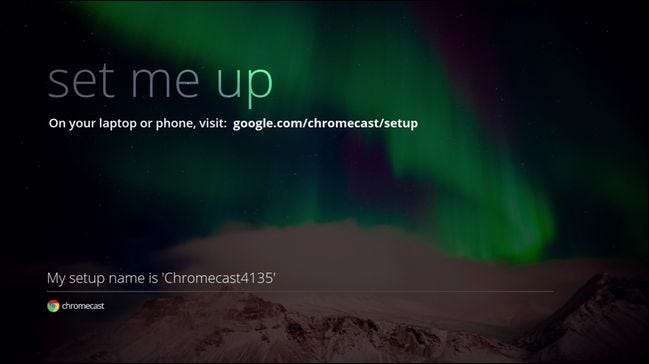
اگر آپ کو یہ آسان سیٹ اپ اشارہ نظر نہیں آتا ہے تو ، اپنے ٹیلیویژن کو بجلی بند کریں ، Chromecast کو پلگ ان کریں اور دوبارہ سیٹ کریں اور (اگر آلہ کو طاقت دینے کے لئے HDTV کا USB پورٹ استعمال کرنے کی کوشش کر رہے ہو) تو USB پورٹ کے بجائے USB ٹرانسفارمر پر سوئچ کریں۔
اگر آپ اسے دیکھتے ہیں تو ، بالکل اسی طرح کریں جیسے اس کے اشارے ہیں اور اس پر تشریف لے جائیں
Chromecast سیٹ اپ URL
آپ کے موبائل آلہ یا کمپیوٹر پر۔
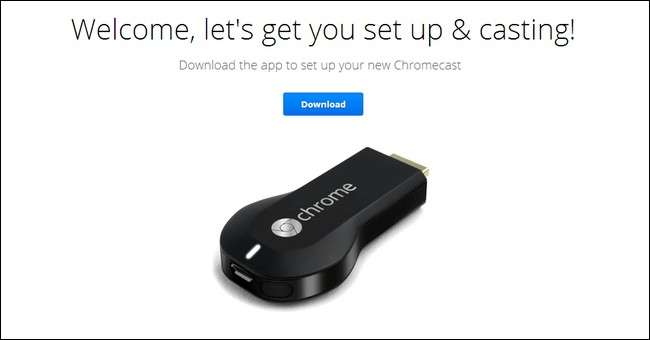
ڈاؤن لوڈ کے بٹن پر کلک کریں اور ، جب ڈاؤن لوڈ مکمل ہوجائے تو ، انسٹالر لانچ کریں۔ رازداری اور EULA نوٹس قبول کریں۔
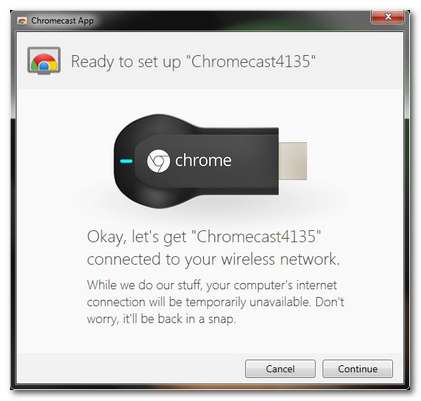
Chromecast اپنے چھوٹے اڈہاک وائی فائی نوڈ کی حیثیت سے کام کرسکتا ہے اور ، انسٹالیشن کے دوران ، جس آلہ سے آپ انسٹالیشن کر رہے ہیں (وہ کمپیوٹر ، فون ، یا ٹیبلٹ ہو) اس Wi-Fi نوڈ سے منقطع ہوجائے گا فی الحال Chromecast کے ساتھ منسلک اور منسلک ہے۔ یہ کوئی بڑی بات نہیں ہے ، لیکن اگر آپ اپنے لیپ ٹاپ پر بڑے پیمانے پر ڈاؤن لوڈ میلے کے وسط میں موجود ہیں تو ، مثال کے طور پر ، آپ متبادل کمپیوٹر یا موبائل ڈیوائس سے انسٹالیشن مکمل کرنا چاہتے ہیں۔
جب آپ جاری رکھیں پر کلک کرتے ہیں تو ، آلہ موجودہ Wi-Fi نوڈ سے منقطع ہوجائے گا اور Chromecast سے رابطہ قائم ہوجائے گا ، پھر نیچے کی طرح ایک اسکرین ڈسپلے کرے گا۔
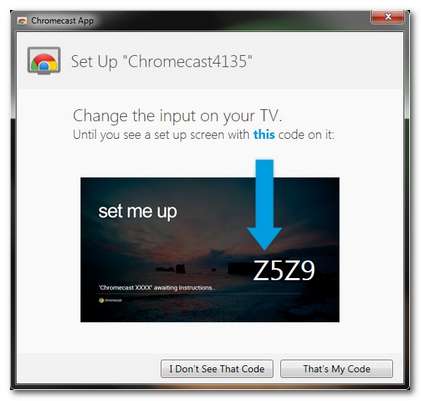
دو بار چیک کریں کہ آپ صحیح Chromecast سے منسلک ہیں اور "یہ میرا کوڈ ہے" پر کلک کریں۔
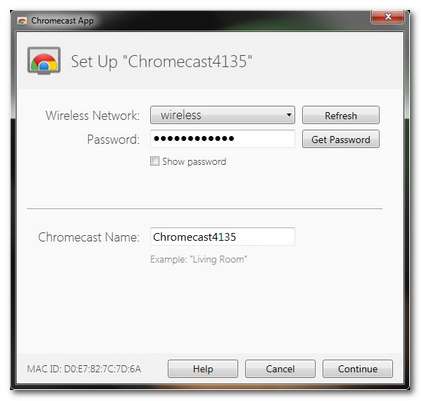
اگلی سکرین پر ، آپ جس Wi-Fi نوڈ کے ساتھ Chromecast اور اس نوڈ کیلئے پاس ورڈ منسلک کرنا چاہتے ہیں اس کا SSID منتخب کریں۔ آپ Chromecast کا نام بھی تبدیل کرسکتے ہیں۔ نام کی تبدیلی ضروری نہیں ہے ، لیکن اگر آپ کے گھر میں دو یا دو سے زیادہ Chromecیسٹ ہیں تو یہ جاننا واقعی آسان ہے کہ ویڈیو کس کمرے میں شوٹنگ کر رہی ہے۔
جاری رکھنے پر کلک کرنے کے بعد ، انسٹالیشن ایپ اس کنکشن کی تصدیق کرے گی اور آپ کا ایچ ڈی ٹی وی اس طرح وائی فائی نوڈ کے ساتھ ایک کامیاب کنکشن دکھائے گا:
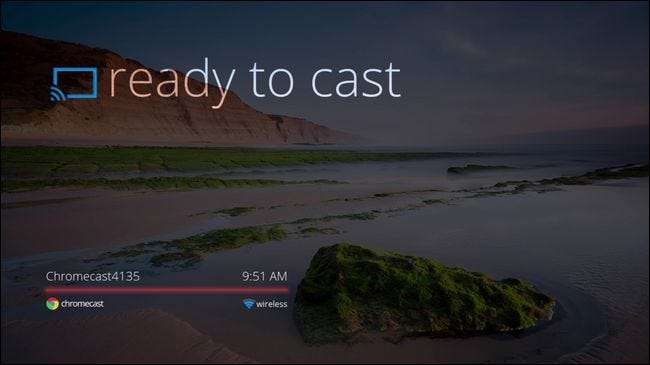
اس مقام پر ، Chromecast مقامی Wi-Fi نوڈ پر کسی بھی موبائل ڈیوائس یا کمپیوٹر سے درخواستوں کو قبول کرنے کے لئے تیار ہے جو Chromecast کے مطابق ہے۔
میں Chromecast پر ویڈیو کیسے بھیج سکتا ہوں؟
اب جب کہ کروم کاسٹ انسٹال ہوا ہے اور راک کرنے کے لئے تیار ہے ، ہمیں اصل میں کچھ ویڈیو ڈسپلے پر پھینک دینے کی ضرورت ہے۔ پہلے ، ہم ایک نظر ڈالیں کہ ہم کس طرح کے ویڈیو مواد ہیں کر سکتے ہیں Chromecast کے ذریعے ڈسپلے کریں۔ اگرچہ کروم کاسٹ میں وسیع پیمانے پر ویڈیو مواد اور ذرائع کو ظاہر کرنے کے لئے ہارڈ ویئر کی قابلیت موجود ہے ، لیکن فی الحال یہ مٹھی بھر ذرائع سے بند ہے کیونکہ گوگل مواد تقسیم کرنے والوں کے ساتھ مختلف معاہدوں پر بات چیت کرتا ہے۔
متعلقہ: کروم کاسٹ ویب صفحات سے زیادہ: فائلوں کی 4 اقسام جو آپ کروم میں دیکھ سکتے ہیں
اس جائزے کے مطابق ، آپ ذیل میں موجود ویڈیو ذرائع کو مقامی طور پر کروم کاسٹ پر دیکھ سکتے ہیں: یوٹیوب ، نیٹ فلکس ، گوگل پلے موویز اور گوگل پیو میوزک۔ ان کے علاوہ ، آپ اپنے کمپیوٹر سے اپنے ایچ ڈی ٹی وی پر کروم ٹیبز سلنگ بھی کرسکتے ہیں۔ اس میں سسٹم میں ایک طرح کی خامیاں موجود ہیں: جو کچھ بھی آپ اپنے کمپیوٹر پر کروم میں ڈسپلے کر سکتے ہیں یا کھیل سکتے ہیں آپ کروم کاسٹ پر ڈسپلے یا کھیل سکتے ہیں۔ ہم اس چھلکی کو زیادہ سے زیادہ دریافت کرتے ہیں ویب صفحات سے زیادہ Chromecast: فائلوں کی 4 اقسام جو آپ کروم میں دیکھ سکتے ہیں .
تو آپ YouTube یا نیٹ فلکس سے اپنے ٹیلی ویژن سیٹ تک میٹھی ، میٹھی ندی کیسے حاصل کریں گے؟ ایک بار جب آپ کے پاس صحیح اوزار موجود ہوجائیں تو ، یہ ایک مکمل تصویر ہے۔ اگر آپ اپنے کمپیوٹر سے سلسلہ بند کررہے ہیں تو آپ کو ضرورت ہوگی مناسب کروم توسیع ڈاؤن لوڈ کریں معاون ذرائع سے کاسٹنگ کو اہل بنانا۔ توسیع کو انسٹال کرنے کے بعد ، آپ کو اب Chrome کے ٹول بار پر Chromecast کاسٹنگ کا آئیکن نظر آئے گا:
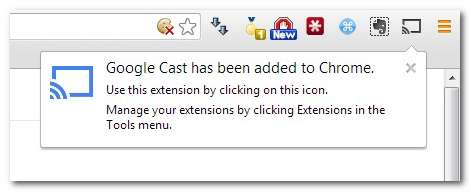
آئکن کے ظاہر ہونے کے علاوہ آپ ٹیب کو کاسٹ کرسکتے ہیں ، یہ کسی بھی طرح کے کاسٹ ایبل ویڈیو مواد جیسے نیٹ فلکس اسٹریمز اور یوٹیوب ویڈیوز پر بھی ظاہر ہوتا ہے ، جیسے:
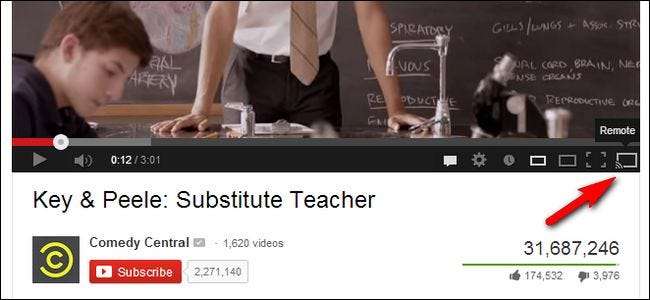
آپ اپنے لیپ ٹاپ سے کروم کاسٹ پر ندی کو لات مار کرنے کے قریب پانچ سیکنڈ یا اس کے بعد ، ویڈیو آپ کے ٹیلی ویژن پر شروع ہوجاتے ہیں اور کمپیوٹر کو روکنے ، صفائی کرنے اور ورنہ ویڈیو میں ہیرا پھیری کرنے کا ایک کنٹرول ہے۔
اس میں مضمر ہے کیوں کہ موبائل پر مشتمل ایپ کمپیوٹر پر مبنی براؤزر توسیع سے کہیں زیادہ دلچسپ ہے۔ اگر آپ Chromecast کو کنٹرول کرنے کیلئے جس آلہ کا استعمال کررہے ہیں وہ کسی اسکرین کے ساتھ صرف ایک ریموٹ کنٹرول ہے ، تو اس کام کے ل full پورے سائز کے کمپیوٹر کو استعمال کرنے میں کوئی حرج نہیں ہے جب یہ آپ کے فون یا ٹیبلٹ کو استعمال کرنے میں زیادہ آرام دہ ہے۔
شکر ہے کہ دونوں کے لئے تعاون ہے انڈروئد اور iOS ایپلی کیشنز اور آپ کے فون کو Chromecast ریموٹ میں تبدیل کرنے کے لئے موزوں ایپ کو ڈاؤن لوڈ کرنا بہت آسان ہے۔ آئیے ایک نظر ڈالتے ہیں کہ یہ Android OS کے ساتھ کیسے کام کرتا ہے۔
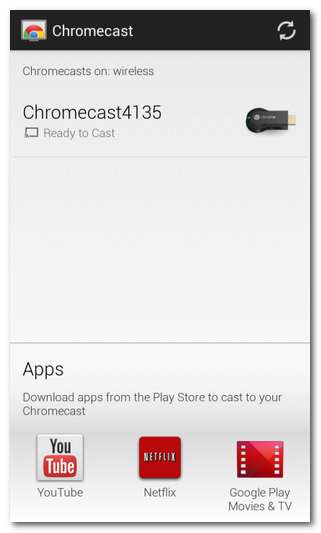
گوگل پلے اسٹور سے کروم کاسٹ ایپ پر قبضہ کرنے کے بعد ، اس کو برطرف کردیں (اگر آپ نے موبائل ایپ کا استعمال کرکے اپنا Chromecast انسٹال کیا ہے تو ، آپ نے پہلے ہی اس مرحلے کو مکمل کرلیا ہے)۔ خود Chromecast ایپ اسٹریمنگ نہیں کرتی ہے ، یہ صرف مددگار ایپلی کیشن کو انسٹال کرتی ہے اور آپ کو دستیاب Chromecast یونٹوں میں تشکیلاتی تبدیلیاں کرنے کی اجازت دیتی ہے۔ یہ اوپر اسکرین شاٹ میں دیکھا گیا ہے۔
اصل جادو تب ہوتا ہے جب آپ آفیشل یوٹیوب ، نیٹ فلکس ، گوگل موویز ، یا گوگل میوزک ایپ لانچ کرتے ہیں اور کروم کاسٹ آئیکن تلاش کرتے ہیں:

اس آئیکن پر کلک کریں اور آپ کو انتخاب کرنے کے لئے کہا جائے گا کہ ویڈیو کہاں جارہی ہے:
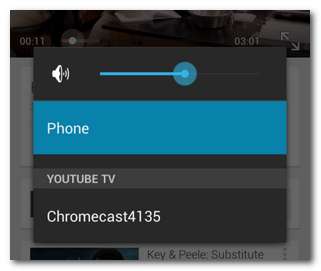
Chromecast کو منتخب کریں اور آپ بڑے اسکرین کے کاروبار میں ہیں:
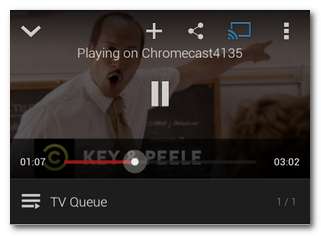
یہ ہمارے موبائل آلہ پر کروم کاسٹ کے تجربے کا سب سے پسندیدہ حصہ بنی ہوئی ہے: ایک بار جب آپ اصل کروم کاسٹ آلہ پر ندی پر لات لگاتے ہیں تو ، آپ اپنی مرضی کے مطابق اس آلے کو استعمال کرنا جاری رکھ سکتے ہیں (ٹی وی شو کے بارے میں معلومات تلاش کریں ، گیم کھیلیں ، خبر پڑھیں ، جو بھی ہو)۔
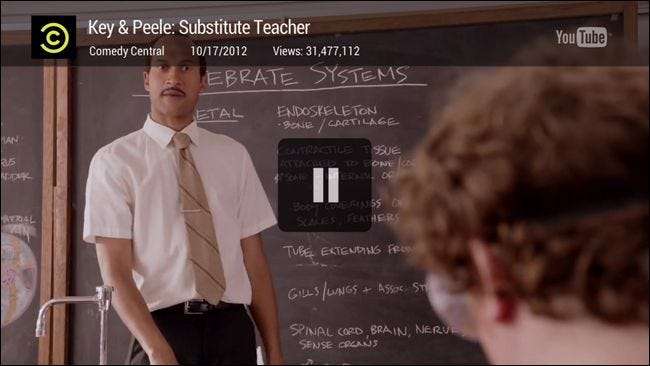
اب جب ہم آپ کو دکھا چکے ہیں کہ اسے کیسے ترتیب دیا جائے اور اس میں ویڈیو اسٹریمز کو کس طرح سلپ کیا جائے ، تو ویڈیو کے معیار اور مواد کے بارے میں کیا ہوگا؟ فرض کریں کہ آپ کے پاس تیز رفتار کافی براڈ بینڈ کنیکشن ہے جس میں HD ویڈیو اور اس راؤٹر کی حمایت کی جاسکتی ہے جو وائرلیس G یا بہتر ٹرانسمیشن اسپیڈ (جس میں ہر ایک کے بارے میں ہوتا ہے) کی حمایت کرتا ہے ، ویڈیو کا معیار لاجواب ہے۔ ہم نے ایچ ڈی یوٹیوب ویڈیوز ، نیٹ فلکس موویز اور شو پھینکے ، اور اس پر گوگل پلے کو خریدا اور پلے بیک شاندار تھا۔
5-10 سیکنڈ کے باہر اسٹریم کے پھیلنے کے لئے انتظار کریں اور شروع میں ہی 2 سیکنڈ قدرے پکسلیٹڈ ماد contentہ موجود تھا کیونکہ Chromecast ابتدا میں ضابطہ بندی اور بفرنگ کر رہا تھا ، اس بات کا کوئی ثبوت نہیں ملا کہ ہم مقامی کی بجائے اسٹریمنگ کا مواد دیکھ رہے تھے۔ ویڈیو مواد یا کیبل کے ذریعے فراہم کردہ مواد۔ در حقیقت ، ہمارے مقامی کیبل فراہم کنندہ کے ذریعہ کروم کاسٹ پر مبنی محرومی اسیم ڈی اسٹریم اسٹریم اسٹریم سے کہیں زیادہ بہتر تھا۔
اچھ Theا ، خراب اور سرقہ

ہم خوش قسمت تھے کہ اس سے پہلے کہ خوردہ فروشوں کو مکمل طور پر اپنے احکامات سے دوچار کیا جاتا ہو اور ہم ابھی تک بڑی اسکرین کے یوٹیوب مواد سے لطف اندوز ہوسکتے ہیں اور اس کے ساتھ کچھ گھنٹے لاگ ان ہو چکے ہیں۔ ڈھیر نیٹ فلکس شوز اور فلموں کا۔ اس کے ساتھ کھیلنے کے بہت سارے ہفتوں کے بعد ، پڑوسیوں کو اس کے ساتھ کھیلنا ، اور صارف کے انٹرفیس کے ذریعے راہ راست پر گامزن ہونے کے لئے مکمل ٹیک نبیوں کو بیٹھ کر ، ہمیں Chromecast کے بارے میں کچھ مثبت چیزیں نہیں ملی ہیں۔
اچھا:
- اگر یوٹیوب ، نیٹ فلکس ، اور گوگل پلے مواد پر آسانی سے رہنے والے کمرے تک رسائی حاصل کرنا آپ کا مقصد ہے ، تو cast 35 Chromecast کا قیمت نقطہ ایک مضحکہ خیز سودا ہے۔
- یونٹ چھوٹے اور باکردار ہے۔ یہ اتنا چھوٹا ہے کہ آپ کو اس کو سوار کرنے یا ڈوریوں کا انتظام کرنے کی بھی فکر کرنے کی ضرورت نہیں ہے ، بس اسے پلگ ان کریں۔
- دور دراز کے طور پر پورا اسمارٹ فون / کمپیوٹر ویڈیو مشمولات کے سلسلے میں ایک بہترین میچ ہے۔ زیادہ تر لوگ پہلے ہی تلاش کر رہے ہیں کہ وہ ویسے بھی اپنے آلات پر کیا دیکھنا چاہتے ہیں ، لہذا ٹی وی کو بھیجنے کے بٹن کو شامل کرنا سمجھ میں آجاتا ہے۔
- یہاں تک کہ اگر ٹیب کاسٹنگ کا پہلو مقامی نیٹ فلکس ، یوٹیوب ، وغیرہ کے اسٹریمنگ کے تجربے سے کہیں زیادہ سخت ہے ، تب بھی یہ آپ کو اسٹریم کرنے کی اجازت دیتا ہے۔ کچھ بھی آپ کروم ٹیب میں ڈال سکتے ہیں۔
- موبائل ایپ صرف ہدایت دے رہی ہے اور ضابطہ بندی نہیں کررہی ہے ، جو آپ کے فون یا ٹیبلٹ کو دوسرے کاموں کے ل wide کھلا چھوڑ دیتا ہے۔
برا:
- محدود مواد؛ اگرچہ یوٹیوب ، نیٹ فلکس ، اور گوگل پلے کے مابین آپ جلد ہی کسی بھی وقت دیکھنے کے ل content مواد سے باہر نہیں جانے پائیں گے ، پھر بھی ہماری خواہش ہے کہ اس میں کم سے کم عمومی مواد فراہم کرنے والے جیسے ایمیزون انسٹنٹ ویڈیو اور ہولو پلس تک رسائی حاصل ہو۔ اگرچہ گوگل دعوی کرتا ہے کہ ان ذرائع (اور دوسرے جیسے پنڈورا) پر بات چیت کی جا رہی ہے ، ہم اسے دیکھتے ہی اس پر یقین کریں گے۔ لو اینڈ اینڈ روکو یونٹ ابھی صرف $ 40 ہے اور یوٹیوب اور گوگل پلے (جو دونوں ہی گوگل پراپرٹی ہیں) تک رسائی کے فقدان کے علاوہ ، یہ کروم کاسٹ سے سیکڑوں مزید ویڈیو ذرائع تک رسائی حاصل کرسکتا ہے۔
- جسمانی ریموٹ کی کمی بچے کے لئے دوستانہ نہیں ہے۔ اگرچہ ہم نے اچھے حصے میں میرے فون سے بھیجے گئے تجربے کی تعریف کی (اور ہمیں اس سے بہت اچھا لگتا ہے) ، بچوں کے ساتھ آلہ استعمال کرنے کی بات پر ایک ہچکی آجاتی ہے۔ اگر آپ کے پاس نیٹفلیکس بچوں کے مشمولات دیکھنے کے ل. عمر کے بچے ہیں ، مثلا، ، لیکن کسی ایسے اسمارٹ فون یا ٹیبلٹ کا احتیاط کے ساتھ علاج کرنے کے ل. آپ عمر رسیدہ ہیں ، تو آپ مائکرو مینیجنگ عناصر کو اتنا چھوٹا چھوڑ چکے ہیں جتنا باتھ روم ٹوٹ جانے پر مواد کو روکنا۔
- سیکیورٹی کی بنیادی خصوصیات / حدود واقع نہیں ہیں۔ ہم Chromecast کے بیچنے والے ایک مقام کو پوری طرح سمجھتے ہیں کہ یہ آپ کے دوستوں کے فون پر آپ کے ٹیلی ویژن سیٹ پر مواد کو گولی مارنا آسان بنا دیتا ہے ، لیکن ہم یہ پسند نہیں کرتے کہ رکنے کے لئے حفاظتی اقدامات کا سب سے ابتدائی عنصر بھی دیکھا ہوگا۔ کوئی آپ کے ٹیلیویژن اسکرین پر مواد کی فراہمی سے آپ کے وائی فائی نوڈ تک رسائی کے ساتھ۔ چاہے یہ آپ کے بھتیجے کو دادی کے جھٹکے دینے سے روکنے کے لئے قابل اعتراض ذائقہ رکھیں یا آپ کے چھاترالی کے وائی فائی نوڈ پر موجود کروم کاسٹس پر مواد پھینکنے سے روکیں ، اس کی روک تھام کے ل even آسان ترین میکانزم بھی دیکھ کر خوشی ہوگی۔
سزا:
ہم کروم کاسٹ سے خوش ہیں اور ہم نے اپنے گھر اور دفتر میں دیگر اسکرینوں کے لئے مزید آرڈر دیا ہے۔ $ 35 کے ل the ، جب ایک نیٹ فلکس اکاؤنٹ کے ساتھ جوڑا لگایا جاتا ہے تو ، یہ آلہ ایک بہت اچھا کام ہے ، یہ فون / پی سی سائلو سے YouTube ویڈیوز توڑنے اور ان کو بڑی اسکرین پر ڈالنے کے ل tablet ہر شخص کو گولی کے بغیر گھومنے کے لطف اٹھاتا ہے ، اور اگر آپ گوگل میڈیا کو اپنے میڈیا اسٹور کے بطور استعمال کررہے ہیں ، مواد وہاں موجود ہے۔ یہاں تک کہ سب سے بڑی تنقید (جس میں ہم سمیت) نے بھی Chromecast پر لب لباب لگایا ہے ، کہ اس میں اضافی مشمولاتی چینلز نہیں ہیں ، یہ حقیقت میں زیادہ تر تنقید نہیں ہے کیونکہ گوگل ان کی Chromecast کی فراہمی میں بالکل شفاف ہے۔ انھوں نے کہا "ارے یہ سستا ہوگا اور آپ کو گیٹ سے ہی نیٹ فلکس ، یوٹیوب ، گوگل پلے ، اور کروم ٹیب کاسٹنگ مل جائے گی۔" اور یہی وہی ہے جو انھوں نے پہنچایا۔ یہ ترتیب دینا آسان ہے ، یہ اتنا آسان ہے کہ ہمارے آزمائشی مضامین میں کم سے کم تکنیکی اعتبار سے بھی آئی پیڈ پر مواد تلاش کرنے اور اسے بڑی اسکرین پر لات مارنے میں کوئی مسئلہ نہیں تھا ، اور فلموں ، ٹیلی ویژن شوز اور ویڈیو کو دیکھنے کے ہمارے سارے گھنٹے میں کلپس ، اس نے ایک بار نہر کو گرایا اور نہ ہی ایک بار نمونے سے بھرے فریموں کو نکالا۔
اگر آپ اپنے موبائل ڈیوائس اور پی سی سے باہر رہنے والے کمرے اور ایچ ڈی ٹی وی پر مشمولات حاصل کرنے کے لئے کوئی مردہ آسان طریقہ ڈھونڈ رہے ہیں تو ، کروم کاسٹ ایک بہت ہی دلکش قیمت پر ایک راک ٹھوس آپشن ہے۔







